aka.ms your-pc(2023)에서 Android 휴대폰을 Windows PC에 연결
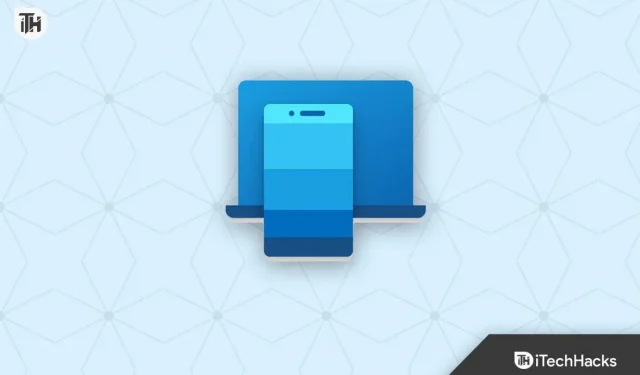
스마트폰의 출현과 계속해서 성장하는 기능으로 인해 사람들이 자신의 장치에 저장된 데이터에 액세스하고 관리할 수 있는 것이 점점 더 중요해졌습니다. 가장 편리한 방법은 Android 휴대폰을 Windows PC에 연결하는 것입니다.
이 기사에서는 www.aka.ms.yourpc를 사용하여 Android 휴대폰을 Windows PC에 연결하는 방법 , 이것이 가져다주는 이점 및 삶을 더 쉽게 만드는 방법을 살펴보겠습니다 .
콘텐츠:
- 1 www.aka.ms/yourpc가 무엇인가요? 페어링 프로세스를 설정하는 방법은 무엇입니까?
- Windows PC와 Android 전화 페어링의 2가지 이점
- www.aka.ms.yourpc를 사용하여 Android 휴대폰을 Windows PC와 페어링하는 3단계
- 4 자주 묻는 질문 – 자주 묻는 질문
- 5. 결론
www.aka.ms/yourpc가 무엇인가요? 페어링 프로세스를 설정하는 방법은 무엇입니까?
www.aka.ms.yourpc는 원활한 경험을 위해 휴대폰과 PC를 페어링하는 방법에 대한 정보를 제공하는 Microsoft 웹 사이트입니다. 휴대폰을 사용하여 PC에서 파일, 텍스트 및 사진에 쉽게 액세스하고 관리할 수 있습니다.
가장 먼저 해야 할 일은 Android 휴대폰에 Link To Windows 모바일 앱을 설치하는 것입니다. 그런 다음 전화를 연결해야 합니다. 따라서 휴대폰을 Windows PC에 연결하려면 다음 네 단계를 따르십시오.
- 처음에 휴대폰과 PC를 연결하려면 Link To Windows 앱을 열고 휴대폰 과 PC 연결 버튼 을 클릭합니다 .
- 계속 버튼 을 클릭하십시오 .
- 선택할 수 있는 몇 가지 옵션은 다음과 같습니다.
- 이제 QR 코드를 보고 계실 것입니다. 휴대폰의 카메라를 사용하여 Windows PC에서 스캔할 수 있습니다.
- QR 코드를 보려면 www.aka.ms.yourpc를 클릭하십시오 . 그러나 이것이 항상 효과적인 것은 아닙니다.
- 뒤로 버튼을 누르고 Microsoft로 로그인을 선택합니다 .
- 그런 다음 필요한 모든 권한과 설정을 부여한 후 “마침”을 클릭하십시오.
페어링이 완료되면 휴대폰에 확인 팝업 메시지가 나타납니다.
Android 휴대폰을 Windows PC와 페어링할 때의 이점
- 손쉬운 데이터 전송: Your Phone Companion 앱을 사용하면 Android 휴대폰과 Windows 컴퓨터 간에 또는 그 반대로 사진 및 기타 데이터를 쉽게 전송할 수 있습니다.
- 실시간 알림: Windows PC에서 Android 휴대폰의 실시간 알림을 받을 수 있으므로 스마트폰을 계속 확인하지 않고도 알림을 최신 상태로 유지할 수 있습니다.
- PC에서 SMS: Your Phone Companion 앱을 사용하면 Windows PC에서 SMS 메시지를 보내고 받을 수 있으므로 친구 및 가족과 쉽게 통신할 수 있습니다.
- 화면 미러링: Android 휴대폰의 화면을 Windows PC에 미러링하여 더 큰 화면에서 휴대폰의 앱을 사용할 수 있습니다.
- 휴대폰 파일에 쉽게 액세스: Your Phone Companion 앱을 사용하면 Windows PC에서 직접 Android 휴대폰에 저장된 파일에 쉽게 액세스할 수 있습니다.
www.aka.ms.yourpc를 사용하여 Android 휴대폰을 Windows PC와 페어링하는 단계
www.aka.ms.yourpc를 사용하여 Android 휴대폰을 Windows 11/10 PC에 연결하려면 다음 단계를 따라야 합니다.
- 개발자 모드를 활성화합니다. Android 휴대폰에서 설정 > 시스템 > 휴대폰 정보 > 소프트웨어 정보 > 빌드 번호로 이동하고 빌드 번호를 7번 탭하여 개발자 모드를 켭니다.
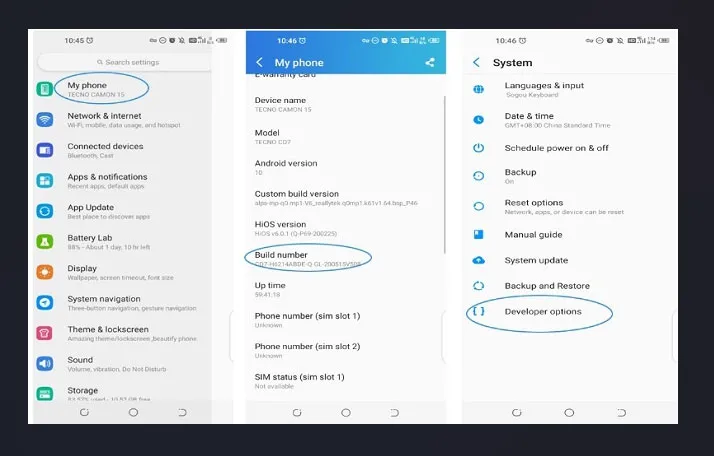
- Android 휴대폰에서 설정 > 시스템 > 개발자 옵션 으로 이동하고 USB 디버깅을 활성화하여 USB 디버깅을 활성화 할 수 있습니다 .
- 휴대폰을 Windows PC에 연결: 연결하려면 USB 케이블을 사용해야 합니다.
- Windows Your Phone Companion 앱 설치: 시작하려면 Windows용 Microsoft Store에서 Windows Your Phone Companion을 다운로드하세요.
- 휴대폰을 컴퓨터에 연결: Windows PC에서 Phone Companion을 열고 Microsoft 계정으로 로그인한 다음 지침에 따라 휴대폰을 연결합니다.
- 연결 확인: Android 휴대폰에서 Windows PC가 휴대폰에 액세스하도록 허용하라는 메시지가 표시됩니다. 허용을 클릭하여 연결을 확인합니다.
자주 묻는 질문 – 자주 묻는 질문
PC에서 문자 메시지를 보내거나 받는 가장 좋은 방법은 무엇입니까?
Android 휴대폰에서 PC로 문자 메시지를 보내거나 받으려면 컴퓨터에 연결해야 합니다. 수행해야 할 작업은 다음과 같습니다.
- Android 휴대폰을 컴퓨터에 연결: 이전 문서의 단계에 따라 휴대폰을 컴퓨터에 연결합니다.
- 그런 다음 Your Phone Companion 앱을 설치하여 Windows PC에서 SMS 메시지를 보내고 받을 수 있습니다.
- 문자 메시지를 보내고 받으려면 메시지 탭 을 클릭하십시오 .
- 텍스트 상자에 메시지를 입력하거나 받는 사람의 전화번호를 입력하거나 휴대폰의 연락처 목록에서 연락처를 선택한 후 ” 보내기 “를 누릅니다.
- 문자 메시지를 받을 때마다 Windows PC에 알림이 표시됩니다. 모든 메시지를 보려면 Your Phone Companion에서 메시지 탭을 클릭 하거나 알림을 클릭합니다.
메모. 이 기능은 현재 Windows 10 2018년 4월 업데이트를 실행하는 Android 휴대폰에서만 사용할 수 있습니다.
PC에서 전화를 걸거나 받는 방법
- 통화를 클릭한 다음 시작을 클릭하여 통화를 시작할 수 있습니다.
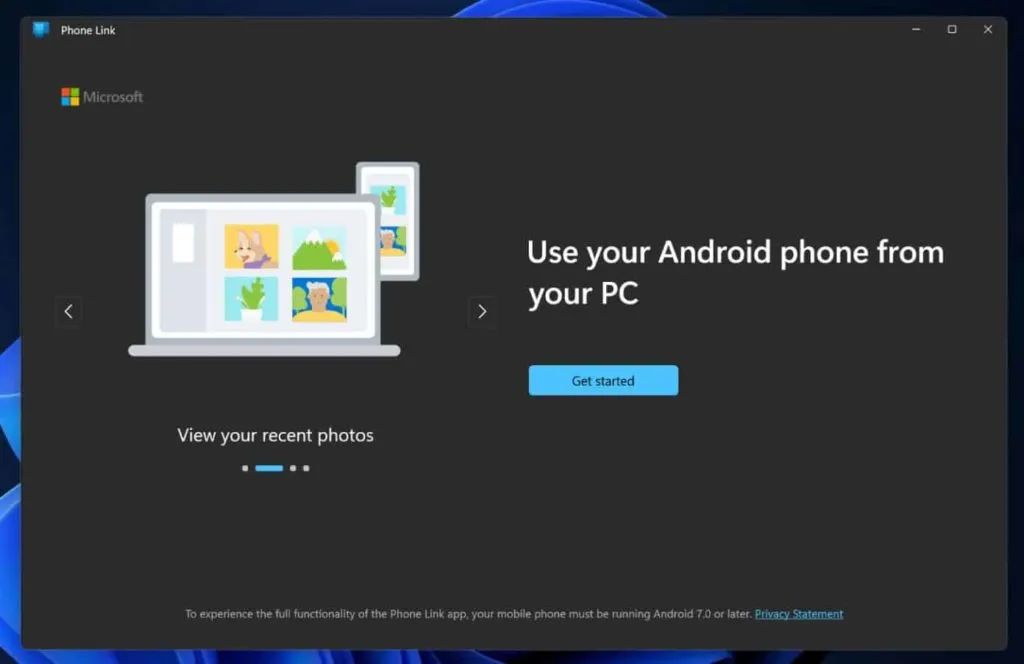
- 휴대전화에서 블루투스를 켜라고 요청할 수 있습니다. 그런 다음 액세스 권한을 부여하고 PIN을 인증하여 페어링을 확인합니다 .
- 그런 다음 Phone Link 앱에서 PC의 보내기 권한 버튼을 눌러 최근 통화 표시를 허용합니다.
- 마지막 통화 번호를 선택하고 전화 아이콘을 클릭하여 전화를 겁니다.
- 키패드 또는 연락처 목록을 사용하여 전화를 걸거나 연락처 이름을 입력합니다.
Android 휴대전화와 Phone Link 앱에 수신 전화가 표시되므로 모든 기기에서 응답할 수 있습니다.
페어링된 Windows PC로 무엇을 할 수 있습니까?
Windows PC를 장치에 연결하여 다음을 수행할 수 있습니다.
- 컴퓨터를 사용하여 휴대폰에 있는 파일에 액세스하고 파일을 관리할 수 있습니다.
- PC를 사용하여 문자 메시지를 보내고 받을 수 있습니다.
- PC에서 전화 알림을 관리합니다.
- 카메라, 사진과 같은 전화 앱을 다운로드하여 PC에서 사용하세요.
- 컴퓨터와 휴대폰 간에 파일을 끌어다 놓을 수 있습니다.
- 휴대폰과 PC 간에 텍스트와 이미지를 쉽게 복사하여 붙여넣으세요.
결론
www.aka.ms.yourpc를 사용하여 Android 휴대폰을 Windows PC와 페어링하는 것은 많은 이점을 제공하는 편리하고 쉬운 프로세스입니다. 간단한 데이터 전송에서 실시간 알림, PC의 SMS, 화면 미러링 및 휴대폰 파일에 대한 간편한 액세스에 이르기까지 Your Phone Companion은 휴대폰과 PC 간의 원활한 통합을 제공합니다.
이것이 www.aka.ms.yourpc에 대한 정보의 전부입니다. Android 휴대폰을 Windows PC에 연결합니다. 이 가이드가 도움이 되었기를 바랍니다. 한편, 더 많은 정보가 필요하면 아래에 의견을 남기고 알려주십시오.



답글 남기기